Reklāma
Es tikko pabeidzu kūkas šķēli vietējā kafejnīcā, kad no mana mobilā tīkla ieradās īsziņa, informējot mani, ka ir pārsniegts diezgan dāsnais 4 GB datu ierobežojums.
“Neiespējami,” es nodomāju, “šodien ir cikla sākums!”
Domājot, ka ziņa bija kļūda, es uz brīdi to ignorēju. Vai tiešām Android datu lietojuma mērītājs jau būtu mani brīdinājis?
Aplūkojot interneta lietošanas skaitītāju, es redzēju, ka tā nebija kļūda.
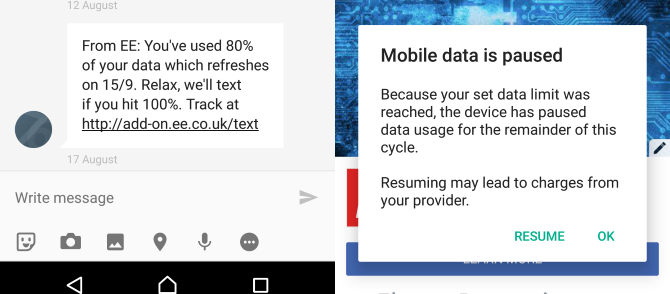
Bet kā 4 GB varēja tik ātri izmantot? Viss, ko es darīju, sēdēja kafejnīcā, ķērās pie e-pastiem, mana klēpjdatora, izmantojot viedtālruņa piesieto savienojumu. Es nolēmu doties mājās, bet noklikšķinot uz pogas Sākt, lai klēpjdators gulētu, es pamanīju šādus vārdus:
“Restartējiet un atjauniniet.”
Pēkšņi viss bija skaidrs. Operētājsistēma Windows 10 bija lejupielādējusi atjauninājumu, izmantojot manu piesietu savienojumu. Šis iestatījums bija pārliecināts, ka esmu tieši atspējots. Tagad problēma bija tā, ka es pat nevarēju atrast iestatījumu ...
Windows 10 interneta mērīšanas funkcija
Izmantojot operētājsistēmu Windows 8, Microsoft ieviesa iespēju pārslēgt, vai “ierīces programmatūru” var lejupielādēt, izmantojot izmērītu savienojumu.

Windows 8 to atradīsit PC iestatījumi ekrāns, zem Ierīces. Pārslēdzējs ir marķēts Mēra interneta savienojumi. Tikmēr Windows 8.1 lietotāji to varētu atrast Dators un ierīces> Ierīces, kur pārslēgšanas slēdzis atrodas zem virsraksta Lejupielādējiet, izmantojot izmērītos savienojumus.
Operētājsistēmā Windows 10 jūs atradīsit slēdzi Iestatījumi> Ierīces, atkal marķēts Lejupielādējiet, izmantojot izmērītos savienojumus. Lai samazinātu mobilā interneta rēķinu, pārliecinieties, vai šis iestatījums ir atspējots. Kad esat to izdarījis, ir pienācis laiks pārvaldīt savus individuālos tīkla savienojumus.
Ko dara mērītā savienojuma iestatīšana?
Izmērītie savienojuma iestatījumi operētājsistēmā Windows 10 nozīmē, ka fonā varat noteikt ierobežojumus datiem, kurus operētājsistēma lejupielādē. Tas ir ļoti noderīgi, ja regulāri piesietat savu viedtālruni vai ja vietējā interneta pakalpojumu sniedzējs ir ierobežojis joslas platumu.
Bet kā tas ir izdevīgi?
Nu, tur ir mana problēma, kas izskaidrota iepriekš. Windows atjaunināšana (kurus var īslaicīgi atspējot 7 veidi, kā īslaicīgi izslēgt Windows atjaunināšanu sistēmā Windows 10Windows atjaunināšana nodrošina jūsu sistēmas labošanu un drošību. Operētājsistēmā Windows 10 jūs esat Microsoft grafika žēlsirdīgs, ja vien nezināt slēptos iestatījumus un korekcijas. Tātad, kontrolējiet Windows atjaunināšanu. Lasīt vairāk ) apēda manu mobilo datu piemaksu, bet, ja es būtu definējis savienojumu kā izmērītu, tad tas nebūtu noticis. Windows 10 nepielādē atjauninājumus, izmantojot izmērītos savienojumus, tāpēc es to būtu darījis pieejamu mēneša beigām ar lielāko daļu sava datu uzkrājuma neskartu, kā parasti.
Ne tikai Windows atjauninājumus var bloķēt, lai tos lejupielādētu, izmantojot izmērītu savienojumu. Iestatot bezvadu tīklu kā izmērītu (skatīt zemāk), jūs varat arī atspējot Windows Store lietotņu atjauninājumus (lai gan darbvirsmas lietotnes - piemēram, jūsu pārlūkprogramma - automātiski atjaunināsies kā parasti), kā arī ierobežos statusa / ziņu atjauninājumus, lai tie tiktu rādīti tiešsaistē flīzes. Iespējams, tiks ierobežotas arī tiešsaistes veikalu aktivitātes veikalā / universālajā lietotnē.
Vēl jāpiebilst, ka tiks atspējota arī vienādranga atjauninājumu izmantošana. Microsoft izmanto P2P tīklošana Kā darbojas P2P (vienādranga) failu koplietošanaJautājat, kas ir vienādranga (P2P) failu apmaiņa un kā tā sākās? Mēs izskaidrojam to, kas jums jāzina. Lasīt vairāk lai samazinātu ietekmi uz sava servera joslas platumu. Būtībā tas nozīmē, ka, kad jūsu dators lejupielādē atjauninājumu, to var koplietot no datora citiem, nevis no Microsoft serveriem.
Visticamāk, tas ātri izzudīs jūsu datu pielaidi, tāpēc laba ideja ir izmantot skaitītāja režīmu.
Piezīme: OneDrive pašlaik ignorē izmērītā savienojuma ierobežojumus, tāpēc jums, iespējams, būs jāatspējo sinhronizācija manuāli.
3 Savienojumi, kurus jūs varētu iestatīt kā izmērītus
Jebkuru savienojumu sistēmā Windows 10 var iestatīt kā skaitītāju. Jūs, iespējams, izmantojat vienu vai vairākus no šiem trīs savienojuma veidiem.
Mobilais internets - Iespējams, viedtālruni izmantojat kā bezvadu tīklāju vai arī tam ir atsevišķs viedtālrunis mobilais tīklājs 7 labākie portatīvie mobilie Wi-Fi tīklājiJa pavadāt vairāk laika prom no mājām nekā mājās, jūs pārsteigtu, cik noderīgs ir pārnēsājams Wi-Fi tīklājs. Tas ļauj jums ņemt internetu visur, kurp dodaties. Lasīt vairāk . Alternatīvi, jūsu Windows 10 ierīcei var būt integrēts mobilā datu savienojums. Jebkurā gadījumā jūs varēsit izmantot mērīšanas režīmu, lai ierobežotu plašu atjauninājumu lejupielādi.
Mājas internets - Joslas platuma ierobežojumi nav jautri, jo īpaši, ja pastāv risks maksāt prēmiju, ja tiek pārsniegta maksimālā robeža. Neatkarīgi no tā, vai ierobežojums ir pastāvīgs vai tikai visu darba laiku, mājas savienojums ir jāiestata tā, lai mērīts.
Lēns internets - Cilvēki joprojām izmanto 56K analogo iezvanpieejas interneta savienojumu, lai nokļūtu tiešsaistē. Citi lēni savienojumi ietver satelīta internets Kā darbojas satelīta internets? [Tehnoloģiju skaidrojums] Lasīt vairāk un DSL vecāku kabeļu infrastruktūrās. Ja izmantojat kādu no šīm trim metodēm piekļuvei internetam, savienojums tiks pilnībā kropļots, ja atjaunināšana sāksies lejupielāde, tāpēc mērīšanas režīms jums ir absolūta prioritāte.
Iestatiet tīkla savienojumus uz mēra režīmu
Operētājsistēmā Windows 10 atsevišķiem tīkla savienojumiem var iestatīt skaitītāju. Arī tas ir diezgan vienkārši, un to var izmantot atsevišķiem savienojumiem vai tīkliem (lai ierobežotu noteikta veida savienojumus - piemēram, 4G, Wi-Fi, Ethernet utt. - skatīt nākamo sadaļu).
Piemēram, jūs varētu vēlēties definēt viedtālruņa bezvadu tīklāja savienojumu kā izmērītu. Sistēmas teknē noklikšķiniet uz aktīvās ikonas Wi-Fi, atlasiet attiecīgo bezvadu tīklu un pēc tam noklikšķiniet uz Īpašības.
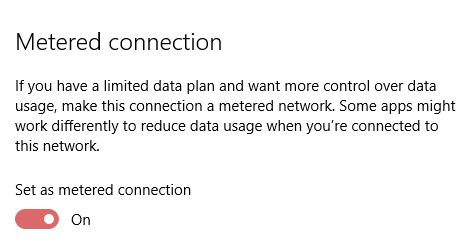
Iegūtajā ekrānā noklikšķiniet uz Iestatīt kā mēra savienojuma pārslēgu, iestatot to uz Ieslēgts. Tas ir viss, kas jums jādara.
Ja lasāt to ar Windows 8 datoru, tās pašas izmaiņas varat ietekmēt, apskatot bezvadu tīkla savienojumu sarakstu, ar peles labo pogu noklikšķinot uz attiecīgā un atlasot Iestatīt kā izmērīto savienojumu.
Kas par manu Ethernet savienojumu?
Līdz šim mēs galvenokārt runājām par bezvadu interneta piesaisti un mobilā interneta savienojumiem, bet kas notiks, ja esat pievienojies savam vietējā interneta kontam, izmantojot kabeļa Ethernet savienojums ar jūsu maršrutētāju Viss, kas jums jāzina par Ethernet kabeļiem Lasīt vairāk ?
Lai to labotu, jums būs jādodas uz Windows reģistrs Kas ir Windows reģistrs un kā to rediģēt?Ja jums jārediģē Windows reģistrs, veikt dažas ātras izmaiņas ir viegli. Mācīsimies strādāt ar reģistru. Lasīt vairāk . Šeit jūs varēsit arī pielāgot pārējos savienojumu veidus, taču mūs uztrauc tieši Ethernet.
Nospiediet Windows taustiņš + Q un tips regedit. Pieskarieties Enter vai citādi atlasiet pirmo opciju meklēšanas rezultātos un izvērsiet kreiso rūti HKEY_LOCAL_MACHINE \ SOFTWARE \ Microsoft \ Windows NT \ CurrentVersion \ NetworkList \ DefaultMediaCost kur atradīsit dažādus uzskaitītos savienojumu veidus.
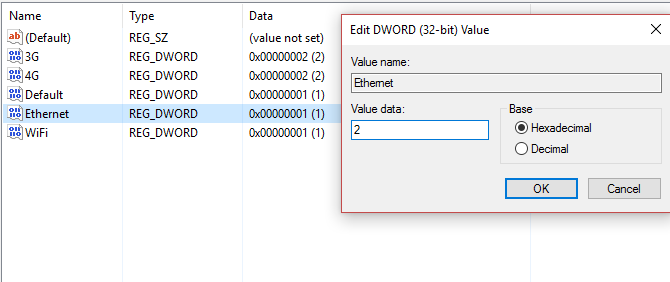
Ir pieejami divi nosacījumi: 1 un 2. Pirmais atspējo mērīšanu, bet otrais to ļauj. Lai piestiprinātu mērīšanu savam Ethernet savienojumam, ar peles labo pogu noklikšķiniet uz attiecīgās vērtības un atlasiet Mainīt ..., mainiet skaitli 1 uz 2 un noklikšķiniet uz labi apstiprināt. Kad šīs izmaiņas ir veiktas (jums, iespējams, būs jārestartē personālais dators), uz Ethernet savienojumu attieksies noteiktie ierobežojumi, kas neļauj Windows norīt jūsu datus vienā kodumā!
Bezvadu, 4G un Ethernet savienojumus var ierobežot, izmantojot Windows 10 lejupielādēto ierobežojumu izmērītajiem savienojumiem. Tikai pārliecinieties, vai esat tos iespējojis, vai arī jūs varētu atrast datus, kas patērēti vienas dienas laikā, kad tiek parādīts Windows atjauninājums!
Gaidiet datus
Protams, ja jūs esat manā situācijā, mērīšanas režīma iespējošana palīdzēs tikai nākamreiz. Mani dati par mēnesi vairs nav, kas nozīmē, ka esmu ierobežots ar publisko Wi-Fi, kamēr neesmu aktīvs, un kaut kas tāds ko nekad nevajadzētu izmantot bez VPN 3 Sabiedriskā Wi-Fi pieslēgšanās briesmasJūs esat dzirdējuši, ka, izmantojot publisko WiFi, nevajadzētu atvērt PayPal, savu bankas kontu un, iespējams, pat e-pastu. Bet kādi ir faktiskie riski? Lasīt vairāk .
Lūdzu, mācieties no manas kļūdas un pārliecinieties, vai Windows 10 atbildīgi rīkojas ar jūsu datiem. Norādiet, kuri savienojumi jāsaudzē no Microsoft ierosinātajām lejupielādēm, un izvairieties no maksas par jūsu mobilā interneta savienojuma pārsniegšanu.
Vai tas kādreiz ir noticis ar jums? Vai arī jūsu Windows 10 ierīcē pilnībā tiek kontrolēts Windows atjauninājums un citi lietotņu atjauninājumi? Pastāsti mums komentāros.
Christian Cawley ir redaktora vietnieks drošības, Linux, DIY, programmēšanas un Tech Explained. Viņš arī ražo The Really Useful Podcast un viņam ir liela pieredze darbvirsmas un programmatūras atbalstā. Žurnāla Linux Format līdzstrādnieks Kristians ir Raspberry Pi veidotājs, Lego cienītājs un retro spēļu ventilators.